Aktivität 5: Erstellen und Durchführen einer zweiten Studie mit unterschiedlichen Lasten und Abhängigkeiten
Bei dieser Aktivität erstellen Sie die neue Studie Study 2 - Static Stress mit unterschiedlichen Lasten und Abhängigkeiten. Gehen Sie wie folgt vor, um die Abhängigkeiten und Lasten zu ändern und die Analyse durchzuführen:
- Aktivieren Sie Modi für starren Körper entfernen, um die freie Körperbewegung zu verhindern
- Löschen Sie die vollständig festgelegte Abhängigkeit, die auf den kleinen Stift angewendet wurde. Es ist kein Problem, dass die Y- und Z-Abhängigkeit beibehalten wird, da keine angewendeten Lasten in Y- oder Z-Richtung wirken
- Wenden Sie eine Last auf den kleinen Stift in entgegengesetzter Richtung zur Last auf dem großen Stift an
- Führen Sie die Analyse aus.
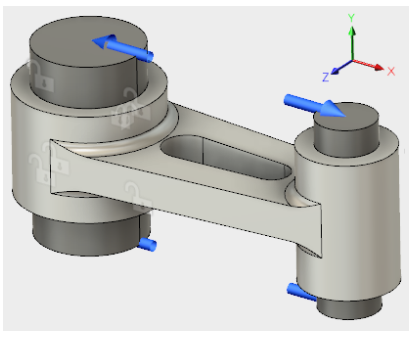
Verbindungsstangen-Baugruppe, teilweise abhängig, mit angewendeter Last
Voraussetzungen
- Aktivität 4 ist abgeschlossen.
Schritte
Klonen Sie Studie 1, und aktivieren Sie Modi für starren Körper entfernen in der neu erstellten Studie 2.
- Klicken Sie im Browser mit der rechten Maustaste auf Study 1 - Static Stress, und wählen Sie Studie klonen aus dem Kontextmenü aus.
Der Knoten Study 2 - Static Stress wird im Browser angezeigt, und die neue Studie wird zur aktiven Studie. - Klicken Sie auf
 (Arbeitsbereich Simulation > Registerkarte Setup > Gruppe Verwalten > Einstellungen), um das Dialogfeld Einstellungen zu öffnen.
(Arbeitsbereich Simulation > Registerkarte Setup > Gruppe Verwalten > Einstellungen), um das Dialogfeld Einstellungen zu öffnen. - Klicken Sie im Abschnitt Allgemein auf Modi für starren Körper entfernen, um die Option zu aktivieren.
- Klicken Sie auf OK, um die Änderungen zu bestätigen und das Dialogfeld zu schließen.
- Klicken Sie im Browser mit der rechten Maustaste auf Study 1 - Static Stress, und wählen Sie Studie klonen aus dem Kontextmenü aus.
Löschen Sie die vollständig festgelegte Abhängigkeit, die Sie beim Erstellen von Studie 1 auf den kleinen Stift angewendet haben.
- Erweitern Sie im Browser den Zweig Load Case:1 von Studie 2.
- Erweitern Sie den Unterzweig
 Constraints unter Load Case:1.
Constraints unter Load Case:1. - Klicken Sie mit der rechten Maustaste auf
 Fixed1 unter Constraints, und klicken Sie dann im Kontextmenü auf
Fixed1 unter Constraints, und klicken Sie dann im Kontextmenü auf  Löschen.
Löschen.
Anmerkung: Da diese Abhängigkeit nun entfernt ist, besteht jetzt keine X-Abhängigkeit mehr im Modell. Im nächsten Schritt gleichen Sie die auf das Modell angewendeten X-Lasten aus.
Wenden Sie eine 2,000-Pfund-Kraftbelastung auf den kleinen Stift an, die der Last auf den großen Stift entspricht, aber in entgegengesetzter Richtung wirkt.
- Klicken Sie auf
 (Arbeitsbereich Simulation > Registerkarte Setup > Gruppe Lasten > Strukturelle Lasten), um das Dialogfeld Strukturelle Lasten zu öffnen.
(Arbeitsbereich Simulation > Registerkarte Setup > Gruppe Lasten > Strukturelle Lasten), um das Dialogfeld Strukturelle Lasten zu öffnen. - Klicken Sie auf die obere Endfläche (+Y) des kleinen Stifts, um sie auszuwählen, drehen Sie das Modell, und klicken Sie auf die untere Endfläche (-Y) des kleinen Stifts, um diese ebenfalls auszuwählen.
- Bestätigen Sie im Dialogfeld Strukturelle Lasten, dass der Lasttyp auf Kraft gesetzt ist, und legen Sie dann den Richtungstyp auf
 Vektoren (X, Y, Z) fest.
Vektoren (X, Y, Z) fest. - Geben Sie 2000 in das Eingabefeld Fx ein.
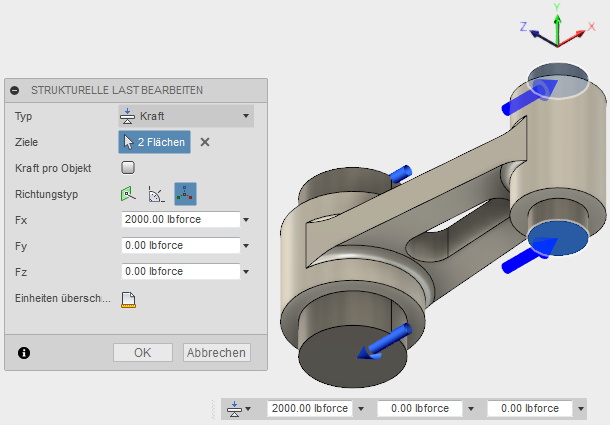
- Klicken Sie auf OK, um die Änderungen zu bestätigen und das Dialogfeld zu schließen.
- Klicken Sie auf
 Start, um die vorgegebene isometrische Drehung des Modells wiederherzustellen.
Start, um die vorgegebene isometrische Drehung des Modells wiederherzustellen.
- Klicken Sie auf
Überprüfen Sie für die Simulationseinrichtung, ob sie zum Lösen bereit ist.
Das Symbol Vorüberprüfung in der Gruppe Lösen im Werkzeugkasten Simulation zeigt ein orangefarbenes Ausrufezeichen
 an, was darauf hinweist, dass eine Warnung vorliegt.
an, was darauf hinweist, dass eine Warnung vorliegt.- Klicken Sie auf
 , um weitere Informationen zu erhalten.
, um weitere Informationen zu erhalten.
Die Warnung gibt an, dass keine strukturellen Abhängigkeiten definiert sind. Wir erwarten diese Warnung, da wir davon ausgehen, dass das Modell durch Modi für starren Körper entfernen stabilisiert wird und nicht durch Abhängigkeiten. - Klicken Sie auf Schließen, um die Warnungen auszublenden.
- Klicken Sie auf
Lösen Sie die Studie.
- Klicken Sie auf
 (Arbeitsbereich Simulation > Registerkarte Setup > Gruppe Lösen > Lösen), um das Dialogfeld Lösen zu öffnen.
(Arbeitsbereich Simulation > Registerkarte Setup > Gruppe Lösen > Lösen), um das Dialogfeld Lösen zu öffnen. - Vergewissern Sie sich, dass Simulationsmodell 1 - Studie 2 - Statische Spannung ausgewählt ist, und klicken Sie auf Lösen, um die Analyse auszuführen.
Anmerkung: Der Lösungsvorgang für dieses Modell kann einige Minuten in Anspruch nehmen. Die Lösung muss iterativ mehrmals ausgeführt werden. Der Solver muss feststellen, an welchen Punkten entlang der Kontaktflächen eine Berührung oder Abhebung des Modells stattfindet. - Wenn die Analyse abgeschlossen ist, klicken Sie auf Schließen, um das Dialogfeld Job-Status zu schließen und die Ergebnisse anzuzeigen.
- Klicken Sie auf
Aktivität 5 - Zusammenfassung
Schritte bei dieser Aktivität
- Sie haben Modi für starren Körper entfernen aktiviert, um die freie Körperbewegung zu verhindern.
- Sie haben die vollständig festgelegte Abhängigkeit gelöscht, die auf den kleinen Stift angewendet wurde.
- Sie haben eine Last auf den kleinen Stift angewendet, die in entgegengesetzter Richtung zur Last auf dem großen Stift
- Sie haben die Analyse durchgeführt.